TP-Link TL-WDR8500 无线路由器WiFi网络设置 路由器
[摘要]TP-Link TL-WDR8500 无线路由器WiFi网络设置1、清空浏览器地址栏,输入管理地址tplogin.cn,如下图:输入路由器的管理密码,进入管理界面。注意:管理密码是初次登录路由器时设...
TP-Link TL-WDR8500 无线路由器WiFi网络设置

1、清空浏览器地址栏,输入管理地址tplogin.cn,如下图:
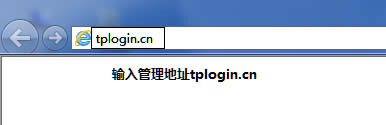
输入路由器的管理密码,进入管理界面。
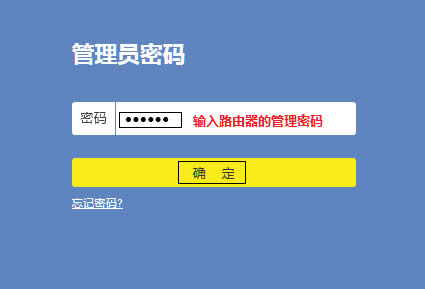
注意:管理密码是初次登录路由器时设置的6-15位密码,如您已经忘记,请复位路由器并重新设置。
方法一、在首页查看和修改
登录管理界面后,在页面左上侧会有 网络状态,此处可以分别管理2.4G和5G网络的 名称、密码,如下:
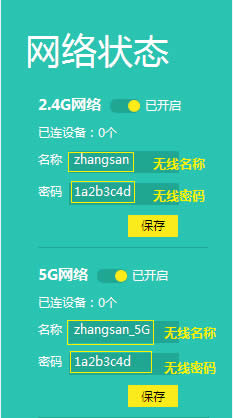
方法二、在无线设置中查看和修改
点击 路由设置,如下:
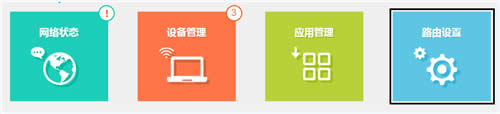
在 路由设置 >> 无线设置 中可以查看或修改设置,如下:
设置2.4G网络的名称和密码:
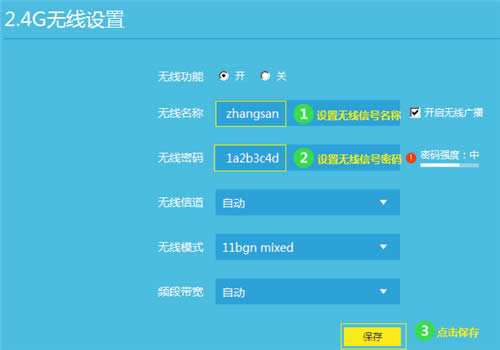
设置5G网络的名称和密码:
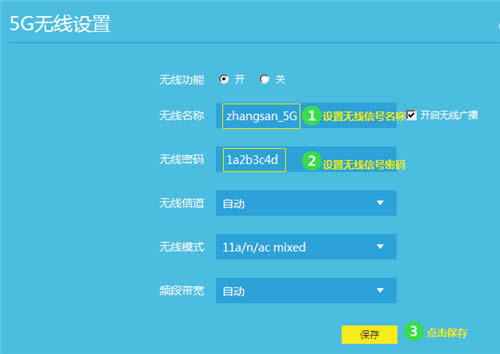
此处可以修改无线信道、模式或频段带宽。
重要提示:如果您仅修改了无线密码而没有修改名称,那么已经连接过该无线信号的终端无法自动连接上信号,必须删除终端上保存的无线配置文件,重新连接。
TP-LINK无线路由采用UFO幽浮外观,造型时尚;信号灵敏、界面友好、功能强大、安全放心。它性价比很高,适合家庭、学生、商务人士使用。
……